
Owen Little
0
2041
267
Se faire acheter par Facebook n'a rien fait qui puisse nuire à la popularité de WhatsApp. Le client de messagerie instantanée compte actuellement plus de 600 millions d'utilisateurs actifs et plus de 65% de nos lecteurs en dépendent. Utilisez-vous WhatsApp? [MakeUseOf Poll] Utilisez-vous WhatsApp? [MakeUseOf Poll] Utilisez-vous WhatsApp pour vos discussions? Ou peut-être que vous aviez l'habitude de cesser après l'acquisition? Faites défiler et voter, cela ne prend qu'une seconde! . Mais il n'a toujours pas de client pour votre ordinateur.
Si vous allez sur le forum officiel de WhatsApp, vous verrez une demande de client de bureau presque chaque semaine. Mais la société ne semble pas s'intéresser à cela. Il appartient donc aux développeurs tiers de trouver une solution. Et le meilleur jusqu'à présent doit être WhatsRemote [N'est plus disponible].
Le problème avec “WhatsApp sur PC” applications
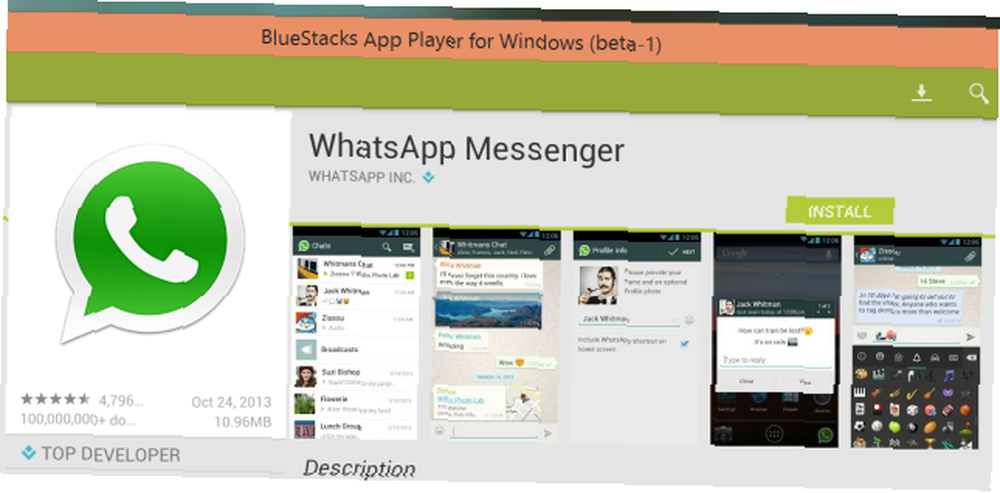
Oui, vous pouvez exécuter WhatsApp et d'autres applications de messagerie mobile sur votre Mac ou votre PC Windows. Comment exécuter WhatsApp et d'autres applications de messagerie mobile sur votre PC Comment exécuter WhatsApp et d'autres applications de messagerie mobile sur votre PC La plupart des applications de messagerie mobile n'offrent pas client de bureau ou interface Web et même pas une application Windows 8. Nous vous montrons une solution de contournement pour exécuter les versions Android sur votre ordinateur Windows ou Mac. . En fait, vous pouvez également l'exécuter sur Ubuntu. Comment exécuter WhatsApp dans Ubuntu avec Genymotion, Bluestacks et plus encore. Comment exécuter WhatsApp sous Ubuntu avec Genymotion, Bluestacks et plus mais Bluestacks n'est pas encore disponible sur Linux. Cependant, il existe des moyens d’exécuter WhatsApp et d’autres applications Android sous Linux. . Mais ces solutions vous obligent à utiliser BlueStacks, un émulateur Android. Vous créez essentiellement un nouveau compte WhatsApp ici. Vous ne pouvez pas utiliser WhatsApp sur votre téléphone et synchroniser ces messages sur WhatsApp sur votre PC. Cela est simplement inutile pour la plupart des utilisateurs - pourquoi voudriez-vous avoir deux comptes WhatsApp différents pour parler aux mêmes personnes??
WhatsApp est un must-have sur votre téléphone Android (lisez notre revue WhatsApp pour Android mieux que de SMS et gratuit - WhatsApp pour Android commenté mieux que de SMS et gratuit - WhatsApp pour Android commenté Un moment d'introspection, s'il vous plaît: Que faites-vous le plus souvent, appeler des personnes qui utilisent votre téléphone ou leur envoyer un SMS? Je parierais que c’est le dernier. Pour beaucoup de gens, envoyer des SMS est plus pratique que d’appeler…), mais plusieurs de ses concurrents proposent des clients de bureau ou Web 4 Slick WhatsApp Alternatives qui protège votre Confidentialité 4 Alternatives ludiques à WhatsApp qui protègent votre vie privée Facebook a acheté WhatsApp. Maintenant que nous sommes sous le choc de cette nouvelle, êtes-vous inquiet pour la confidentialité de vos données? , ce qui vous permet de discuter avec un clavier standard. En tant que personne qui utilise WhatsApp quotidiennement, je peux garantir que c’est la seule fonctionnalité que je souhaite plus que toute autre. La chose la plus proche que vous pouvez obtenir est WhatsRemote.
Qu'est-ce que WhatsRemote et comment l'utilisez-vous??

WhatsRemote est un client WhatsApp basé sur le Web. Vous installez l'application WhatsRemote Android [N'est plus disponible] sur votre téléphone, connectez-vous avec votre compte Google, puis accédez à l'application Web. La connexion Google doit être sécurisée, mais les divers problèmes de confidentialité de WhatsApp Tout ce que vous devez savoir sur vos paramètres de confidentialité WhatsApp Tout ce que vous devez savoir sur vos paramètres de confidentialité WhatsApp Comme pour tous les outils de communication, la confidentialité est primordiale. Voici comment protéger votre vie privée lorsque vous utilisez WhatsApp. ne vont nulle part.
Important: WhatsRemote ne fonctionne qu'avec les téléphones rootés. Si vous n'avez pas de téléphone rooté, ne vous inquiétez pas, il est facile de rooter n'importe quel téléphone avec notre guide. Guide complet pour rooter votre téléphone ou tablette Android. Guide complet pour rooter votre téléphone ou tablette Android. Vous souhaitez donc rooter votre appareil Android? Voici tout ce que vous devez savoir. .
L'application n'a rien de génial à regarder et, en fait, la police peut être un peu difficile à lire sous Windows (elle a meilleure apparence sur Mac). Pourtant, le travail est fait. Vous avez toute votre liste de conversations en cours à gauche. Cliquez sur n’importe lequel pour ouvrir une petite fenêtre en mosaïque dans laquelle vous pouvez voir votre conversation et utiliser le clavier pour commencer à taper - complète avec emojis. Le nombre de fenêtres en mosaïque que vous pouvez ouvrir dépend de la largeur de votre écran..
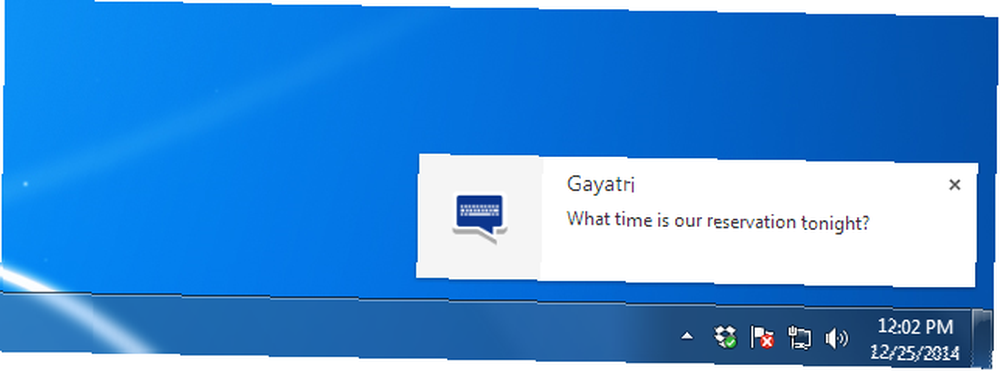
WhatsRemote peut vous envoyer des notifications lorsque vous recevez un nouveau message ou émettre une alerte sonore. Les notifications sont très utiles, vous montrant le message lui-même, pas seulement que vous en avez un.
En général, l'application fonctionne plutôt bien et est utile.
Les défauts de WhatsRemote

WhatsRemote a encore quelques problèmes majeurs à résoudre.
- WhatsRemote est un service payant, qui se sent malhonnête et un peu comme se faire arnaquer lorsque WhatsApp est gratuit. Bien sûr, cela ne coûte presque rien (environ 1,5 dollar pour 6 mois), mais ça fait bizarre. Vous pouvez essayer l'application pendant trois jours avant d'acheter l'abonnement.
- Vous ne pouvez pas démarrer une conversation avec un nouveau contact ou créer un nouveau groupe. Pour cela, vous aurez besoin de compter sur votre téléphone.
- WhatsRemote ne vous montre pas les médias en ligne. Au lieu de cela, vous obtenez des liens, que vous ouvrez dans un nouvel onglet.
- Par défaut, ce que vous voyez sur WhatsRemote n'est pas marqué comme lu dans l'application WhatsApp de votre téléphone. Donc, si vous voulez que vos amis sachent que vous avez vu leurs messages, ouvrez l'application WhatsRemote Android et appuyez sur le bouton “Marquer tout comme lu” bouton.
Une autre alternative à WhatsRemote
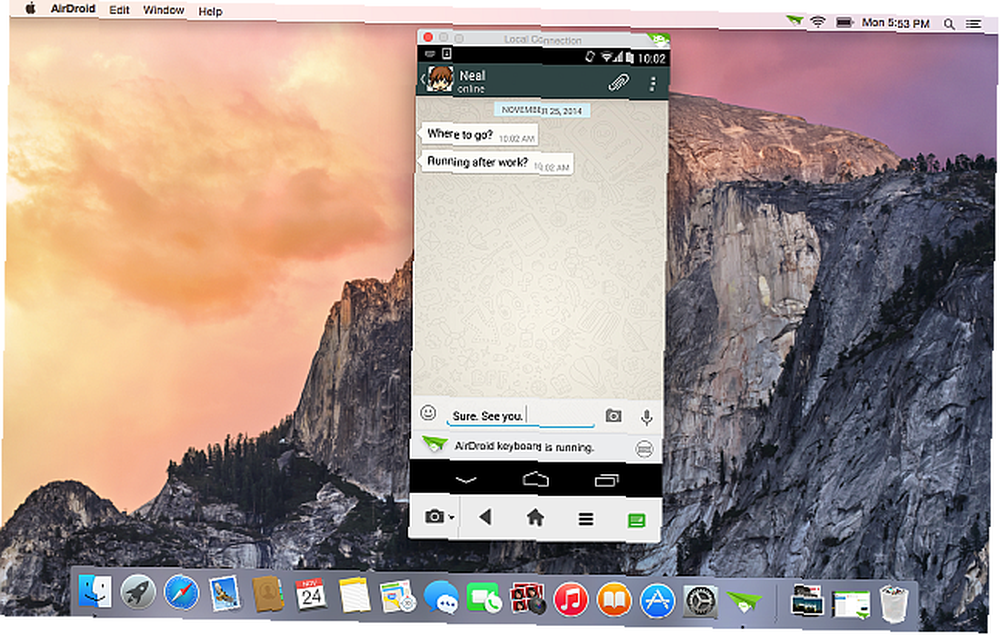
WhatsRemote fait le travail et reste le meilleur client de bureau pour WhatsApp, mais avant de dépenser votre argent, vous voudrez peut-être essayer AirDroid 3, le meilleur client de bureau pour Android: Comment gérer mon Android depuis mon PC? Meet AirDroid 3 Comment gérer mon Android à partir de mon PC? Meet AirDroid 3 Pour une connexion transparente entre votre Android et votre PC ou Mac, vous devez essayer AirDroid 3. Vous pouvez même afficher l'écran de votre appareil sur votre ordinateur.! .
Encore une fois, cela ne synchronise pas votre téléphone avec votre PC, mais reflète l'écran de votre téléphone sur votre ordinateur. Donc, vous êtes fondamentalement “voyant” votre téléphone sur votre ordinateur, et vous pouvez ainsi ouvrir WhatsApp et en parler avec votre clavier. Pas la meilleure alternative, mais vaut la peine d'essayer.
Obtenir WhatsRemote
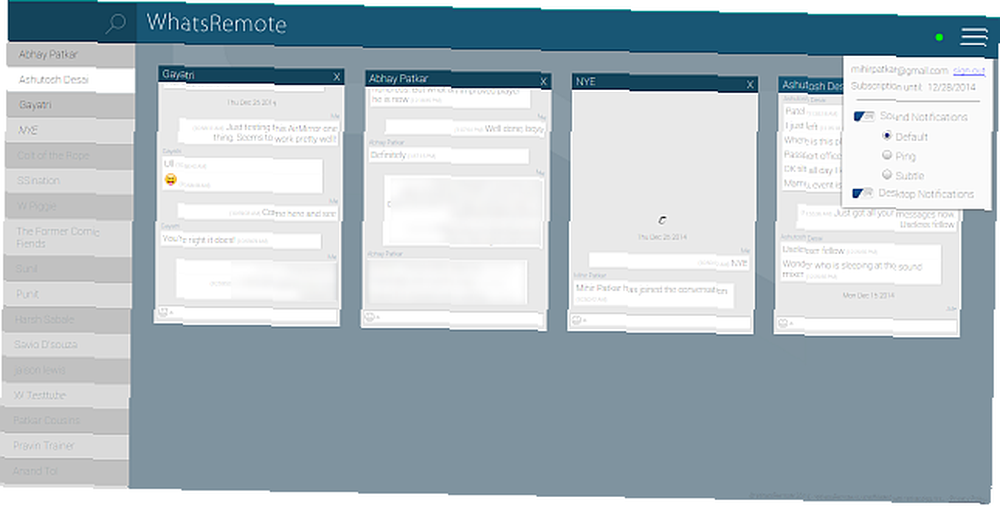
L'installation est simple. Vous devez télécharger l'application Android, vous connecter et simplement aller sur le site.
Télécharger: WhatsRemote For Android (Free) [N'est plus disponible]
Visite: WhatsRemote
Mise à jour: essayez WhatsCloud!
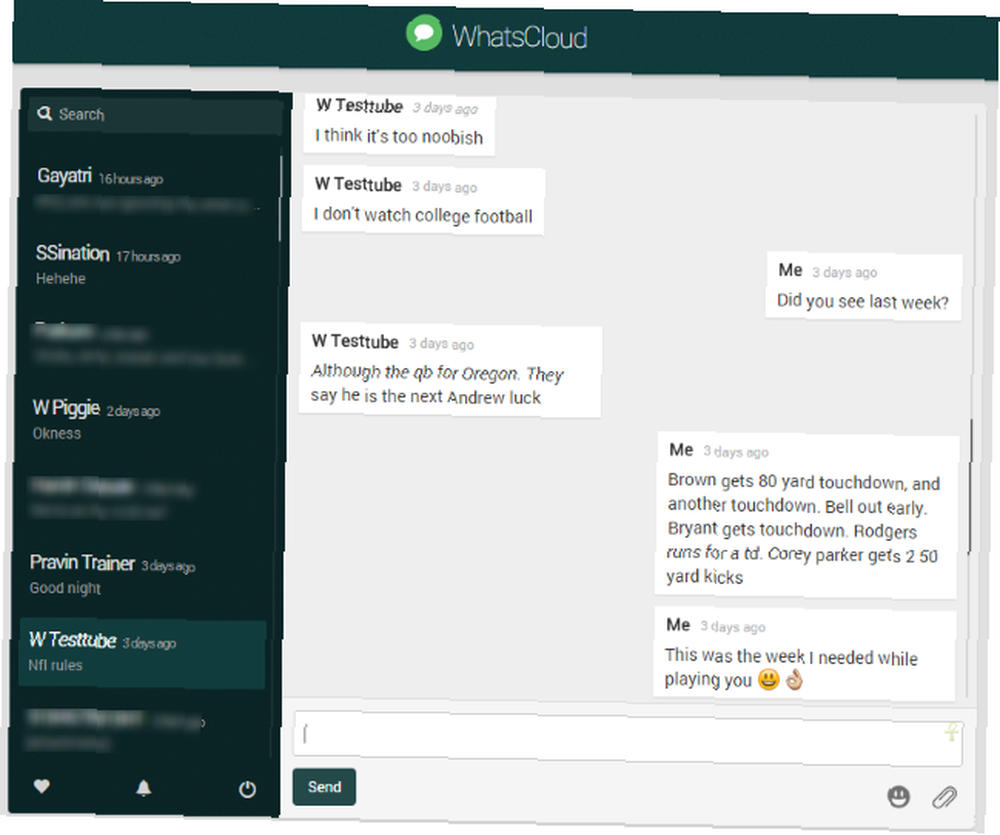
Après que quelques lecteurs l'aient recommandé, nous avons vérifié WhatsCloud et nous avons été très impressionnés. WhatsCloud a besoin d'un téléphone Android rooté, tout comme WhatsRemote, mais il a quelques autres différences.
- WhatsCloud est bien meilleur que WhatsRemote et ressemble à une interface Web moderne basée sur WhatsApp.
- Cependant, vous ne disposez pas de la vue multi-fenêtre de WhatsRemote, ce que les utilisateurs expérimentés pourraient trouver plus utile.
- Il prend en charge les aperçus de médias en ligne
- WhatsCloud est totalement gratuit.
- Il prend en charge les notifications de bureau, mais il vous indique uniquement que vous avez un message - la notification ne prévisualise pas le message lui-même..
- La synchronisation de WhatsCloud n'était pas aussi bonne que celle de WhatsRemote. À quelques reprises, les messages que nous avons envoyés de WhatsCloud étaient bloqués dans les limbes; recevoir de nouveaux messages a toujours parfaitement fonctionné.
Nous vous recommandons d'essayer WhatsCloud, que vous aimiez ou non WhatsRemote. C'est gratuit et la configuration est presque identique. Alors essayez-le et voyez laquelle des deux applications que vous préférez.
Obtenez WhatsCloud
Mise à jour: client officiel maintenant disponible
WhatsApp a maintenant lancé WhatsApp Web, qui fait les mêmes choses, mais mieux et plus efficacement. Voici tout ce que vous devez savoir sur WhatsApp Web Utilisez WhatsApp Web sur votre PC: Le guide ultime Utilisez WhatsApp Web sur votre PC: Le Guide ultime WhatsApp Web est un moyen simple et rapide d’utiliser les messages WhatsApp sur votre ordinateur. Nous vous montrons comment utiliser WhatsApp Web sur votre PC. .
Quelle est votre fonctionnalité WhatsApp la plus recherchée?
Il est clair que ce que je veux le plus de WhatsApp est un client de bureau officiel pour synchroniser mes discussions partout et l’utiliser sur n’importe quelle plate-forme avec mon clavier. Mais peut-être que c'est juste moi. Quelle est votre fonctionnalité WhatsApp la plus recherchée??
Pour en savoir plus, consultez ces conseils et astuces essentiels pour WhatsApp 9 Conseils et astuces WhatsApp essentiels à connaître 9 Conseils et astuces WhatsApp essentiels à connaître Voici quelques conseils et astuces WhatsApp essentiels que vous ne connaissez peut-être pas. Mais une fois que vous le faites, vous êtes susceptible de les utiliser. :
Crédits image: dchest, AirDroid











